Как сделать резервную копию Viber на компьютере и телефоне
Правила резервирования, хранения и удаления информации запомнить легко. При их выполнении любимый мессенджер сохранит все важные сообщения. Они напомнят о веселых моментах общения с друзьями, существенных условиях договоров с партнерами и суммах выполненных платежей.
Восстановить информацию по требованию Вы сможете для любого типа устройства: стационарного ПК, смартфона, iPhone, iPad.
Сохранение чатов
В Вайбере не предусмотрено сохранение переписок на сервера. Все данные аккаунта хранятся во внутренней памяти устройства конкретного пользователя. То же самое касается медиафайлов и документов.
Чтобы внезапно не лишиться истории переписок (например, при сбое в работе Вайбера или случайном удалении), можно настроить регулярное резервное копирование. Функция доступна как на Android, так и на iPhone. В первом случае пользователь может сохранять сообщения на Google Drive, во втором – на iCloud Drive.
Необходимо открыть мессенджер, перейти во вкладку «Ещё», затем в «Настройки». В разделе «Учётная запись» выбрать «Резервное копирование». На открывшейся странице предварительно определить аккаунт для сохранения копий. Затем указать, через какую сеть и как часто будет происходить скачивание: ежедневно, еженедельно или ежемесячно.

| Устройство | Создание копии | Размещение переписок |
| Android | + | Google Drive |
| iPhone | + | iCloud |
| Компьютер | – | На жестком диске |
Сохранить сообщения на скриншоте
В ситуации, когда нужно сделать копию отдельного сообщения или диалога, можно сделать скриншот (снимок экрана). Для этого не обязательно устанавливать дополнительный софт, просто воспользуйтесь встроенными средствами Windows:
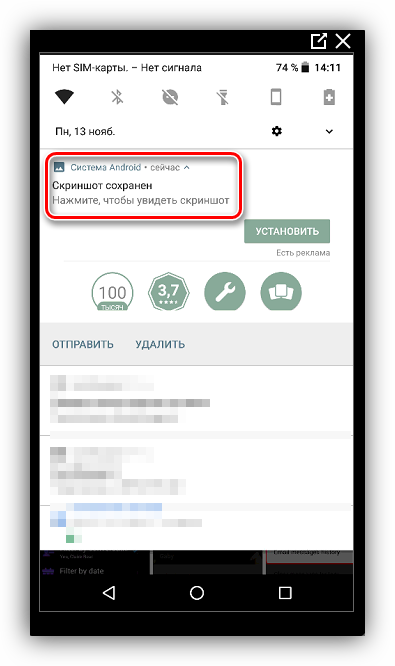
- на клавиатуре, обычно сверху стрелок, находится дополнительный блок клавиш;
- Если это телефон то нажмите одновременно «громкость вниз и блокировку экрана«
- нужно нажать кнопку PrtSc и образ экрана будет сохранён в буфере памяти;
- после этого открыть Paint, вставить полученный результат, нажав на соответствующее меню;
- при необходимости обрезать до нужных размеров готовый файл, воспользовавшись опцией «Обрезка».
Способы сохранения сообщений на компьютере
Если вы используете Вайбер на компьютере, то сохранить переписку вы также можете на компьютере. С этой целью можно реализовать один из удобных способов и не потерять важные данные.
Отправка архива на почту
Удобной и полезной функцией в Вайбере является отправка переписки на почту или в другое приложение для пересохранения. Однако даже если вы используете Viber на компьютере, отправить историю чатов можно только с телефона. Как это сделать:
- Заходите в мессенджер.
- Переходите в «Настройки».
- Далее выбираете пункт «Вызовы и сообщения».
- Нажимаете на функцию «Отправить историю сообщений».
- На экране появляется список доступных ресурсов, куда вы можете переслать архив всех ваших сообщений.
- Выбираете «Почта» и указываете электронный адрес, на который сможете зайти с компьютера.
Важное предупреждение – отправить историю сообщений не получится тем пользователям, кто использует последние версии Вайбера от 10.6 и выше. В них данная функция была отменена.
Таким образом, если в вашем Вайбере в разделе «Вызовы и сообщения» есть подобная опция, то вы можете выбрать отправку всех имеющихся в истории переписок на почту, а после зайти по данному электронному адресу с компьютера. Но история сообщений сохраняется в виде одного целостного архива, где переписка будет представлена как единый текст с именем пользователя и датой. Найти нужную информацию по дате или пользователю будет несложно, а вот загрузить этот архив в компьютерную версию приложения для восстановления истории чатов, не получится. Также вы можете сохранить переписку и поделиться ею на других веб-источниках – в виде сообщения в социальной сети или другом мессенджере.

Сохранение сообщение в облаке
Сохранение сообщение в облаке
Есть еще один способ, как сохранить переписку из Вайбера. Такой способ позволяет даже потом ее восстановить в приложении, однако, только на телефоне. Другими словами этот способ называется «Резервное копирование». Создается копия всех чатов и отправляется в облако для сохранения. При необходимости можно скачать заархивированный файл с облака на компьютер. Для выполнения этого задания, проделайте такие шаги:
- Войдите в Вайбер с телефона под своей учетной записью.
- Перейдите в пункт «Еще», внизу на панели справа.
- Далее выберите «Настройки», «Учетная запись».
- Переходите в «Резервное копирование».
- Ниже выбираете частоту обновления резервной копии – день, неделя, месяц.
- Потом нажимаете «Создать копию».
Копия создается в облачном хранилище – Google или iCloud, в зависимости от типа вашей операционной системы телефона Андроид или Айфон.
Чтобы сохранить копию переписки на компьютере, вам нужно войти на почту под своей учетной записью, перейти в хранилище и достать оттуда файл с сообщения из папки «Viber». Вы должны знать, что с помощью резервного копирования вы сможете сохранить только текстовые сообщения, а вот полученные медиафайлы, смайлики или документы не подлежат сохранению. Это вы можете настроить вручную или через функцию «Автосохранение» на телефоне или компьютере.
Как сохранить и восстановить историю сообщений на стационарном компьютере или ноутбуке
Если вы установили приложение Вайбер на компьютер (как это сделать читайте в нашей статье), то вполне резонно может возникнуть вопрос — как сохранить переписку в этом случае.
Приложение на стационарном ПК так же автономно сохраняет все файлы и переписку на жестком диске компьютера, как и на телефоне.
Они, конечно, синхронизируются, но, если вы удалите (случайно или намеренно) всю историю с телефона, то на компьютере она останется в целости и сохранности.
И наоборот, конечно.
И это своего рода большой плюс.
То есть, если вы установили приложение на компьютер, то оно «подтянет» всю историю сообщений с телефона, когда будет с ним синхронизироваться. Но без фото и видео.
Но если на телефоне история удалена, а вы захотите установить Вайбер уже на другой компьютер, или просто переустановить приложение по какой-то причине, то и на компьютере уже не будет никаких сообщений. То есть история будет пуста…
Поэтому есть смысл сохранить всю переписку локально на ПК, используя файл, в который записывает все ваши разговоры уже десктопная версия.
Благо, она далеко его не прячет и найти его может, как говорят, даже школьник. (Хотя сейчас правильней говорить: И найти его сможет даже человек предпенсионного возраста).
Называется он viber.db, а находится здесь:
C:UsersИмя ПользователяAppDataRoamingViberPCНомер Телефона Viber
Скопировав его, можно в дальнейшем заменять им такой же исходный файл, который создает само приложение для стационарного ПК при установке.

Ну вот, пожалуй, теперь вы знаете почти все о том, как не потерять, сохранить и восстановить всю важную переписку в приложении Вайбер, как на смартфоне, так и на компьютере.
И не забывайте чистить телефон от лишних файлов, которые это приложение в избытке оставляет в специальных скрытых папках.
До них не каждый пользователь даже с высшим образованием доберется!
Также для вас есть коротенькая статья, как избавиться от навязчивой рекламы в этом мессенджере.
Часто задаваемые вопросы
История Viber на Android смартфонах хранится в папке по адресу /data/data/com.viber.voip/databases/ Сам файл истории имеет название viber_messages. Чтобы иметь возможность производить любые манипуляции нужно обладать root правами.
Откройте настройки приложения и перейдите в «Параметры» —> «Учетная запись» —> «Резервное копирование». В открывшемся меню выберите куда сохранить резервную копию и нажмите кнопку «Создать сейас»
У меня в Viber было несколько очень важных сообщений. Так случилось, что мне пришлось переустановить Windows и я потерял важные сообщения. Как мне их вернуть?
Восстановите файл с сообщениями при помощи программы RS Partition Recovery. Сам файл находится по адресу C:Users Имя Пользователя AppDataRoamingViberPCНомер телефона и носит название viber.db. Стоит отметить, что RS Partition Recovery позволяет восстанавливать данные, утерянные после случайного удаления, форматирования диска, переустановки операционной системы и во многих других случаях.
Да. Подключите ваш смартфон к компьютеру чтобы карта памяти или внутренняя память смартфона определялась в режиме внешнего накопителя. Затем при помощи программы RS Partition Recovery перейдите в папку /sdcard/viber/media/ и восстановите нужные вам файлы.
Чем чаще вы будете делать бекап данных Viber, тем лучше для вас. Функционал Viber позволяет делать копию даже ежедневно.

Восстановление из резервных копий
У вас настроено резервное копирование Вайбер? Отлично! Сейчас всё бесплатно восстановим. Нет, не знаете? Срочно настраиваем резервные копии! Потом читаем как восстанавливать без резервных копий.
Этот вариант идеально подходит когда надо восстановить Вайбер на телефоне, у которого что-то нечаянно случилось с приложением или памятью — не имеет значения это iPhone или Android, инструкции те же самые:
- Заходим в «Настройки»: в окне списка чатов нажимаем снизу справа на кнопку «Ещё», выбираем пункт «Настройки»
- Переходим в «Учётная запись»
- Открываем «Резервное копирование»
- Выбираем «Восстановить»
- В открывшемся окне жмём «Восстановить сейчас»
- Готово! Проверяем.
В случае, когда надо восстановить случайно удаленное сообщение делаем так
- Открываем «Настройки»: в окне диалогов справа снизу жмём «Ещё», заходим в «Настройки»
- Выбираем «Учётная запись»
- Переходим в «Резервное копирование»
- Выбираем «Восстановить»
- Смотрим дату и время последней резервной копии.
- Сообщение удалено раньше — жмём «Восстановить сейчас», Win!
- Сообщение не попало в резервную копию? Не беда, читаем сюда.
У вас не настроено резервирование сообщений? Сделайте это немедленно в любом случае.
Можно ли еще что-то сделать
Ранее в сети была информация о других способах сохранения истории сообщений:
- Бэкап на почту;
- Сторонние программы.
Разработчики Вайбера убрали встроенную функцию сохранения архива переписки – теперь перенести журнал в электронное письмо не получится. В связи с этим, перестали работать и соответствующие приложения. Единственный рабочий способ перед вами – мы подробно обсудили опцию резервного копирования.
Ответа на вопрос, как сохранить переписку в Вайбере на компьютер, у нас нет. Вы можете сделать копию на смартфоне и открыть ее на ПК или ноутбуке – главное, войти в аккаунт облачного хранилища.
Небольшой бонусный совет. Если вам не нужна вся история сообщений, лишь небольшой фрагмент, можно сфотографировать экран! Вы и сами знаете, как в Вайбере сделать скриншот переписки – достаточно воспользоваться предустановленным сочетанием клавиш на смартфоне. На большинстве девайсов действует одно из следующих сочетаний:
- Клавиша громкости и кнопка «Домой» ;
- Клавиша громкости и кнопка выключения.

Зажмите кнопки и сделайте скриншот переписки – он будет помещен в галерею. Оставьте его в памяти телефона, отправьте на электронную почту или в другой мессенджер/социальную сеть. Действуйте, как удобно и угодно!
Мы обсудили, как сохранить историю переписки в Вайбере – надеемся, наши советы будут вам полезны. Не теряйте нужные данные, ведь так легко можно сохранить важную информацию: в вашем распоряжении разнообразные современные способы!












